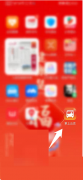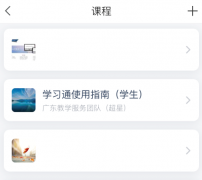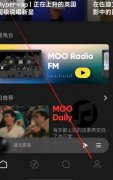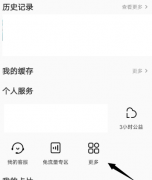爱思助手怎样更改界面颜色?爱思助手更改界面颜色的方法
时间:2023-05-12来源:网络作者:小千

简介:爱思助手怎样更改界面颜色?爱思助手更改界面颜色的方法,很多苹果用户都在使用爱思助手软件,但是你们晓得爱
【菜科解读】
很多苹果用户都在使用爱思助手软件,但是你们晓得爱思助手怎样更改界面颜色吗?以下文章就为各位带来了爱思助手更改界面颜色的方法,感兴趣的用户快来下文看看吧。
爱思助手怎样更改界面颜色?爱思助手更改界面颜色的方法
点开后在我的页面右上角点开设置

在设置页面里打开修改界面颜色
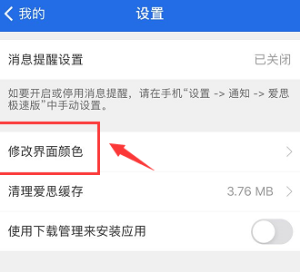
点击后在页面下方就会弹出颜色选择
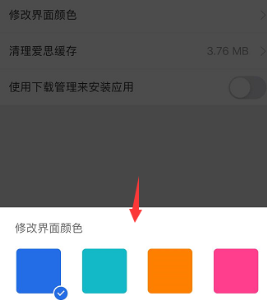
然后点击勾选喜欢的颜色
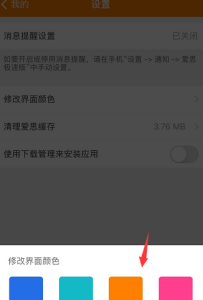
选择后点击关闭,就可以看到界面颜色修改好了
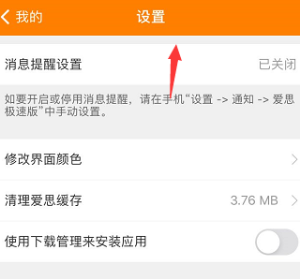
声明:本文内容仅代表作者个人观点,与本站立场无关。
如有内容侵犯您的合法权益,请及时与我们联系,我们将第一时间安排处理
-
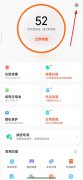 小米手机管家通知怎么关闭?小米手机管家通知栏关闭方法 前沿科技 2024-10-21
小米手机管家通知怎么关闭?小米手机管家通知栏关闭方法 前沿科技 2024-10-21 -
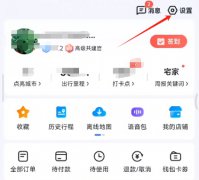 百度地图app缓存怎么清理?百度地图app清理缓存图文教程 前沿科技 2024-05-15
百度地图app缓存怎么清理?百度地图app清理缓存图文教程 前沿科技 2024-05-15 -
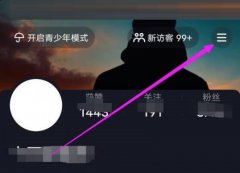 抖音极速版怎么开启抖音相册?抖音极速版开启抖音相册方法 前沿科技 2023-05-19
抖音极速版怎么开启抖音相册?抖音极速版开启抖音相册方法 前沿科技 2023-05-19 -
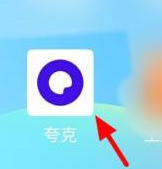 夸克浏览器任务栏不见了怎么办?夸克浏览器任务栏不见了的解决方法 前沿科技 2023-05-13
夸克浏览器任务栏不见了怎么办?夸克浏览器任务栏不见了的解决方法 前沿科技 2023-05-13 -
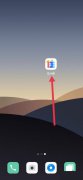 住小帮怎么绑定手机号?住小帮绑定手机号教程 前沿科技 2023-05-10
住小帮怎么绑定手机号?住小帮绑定手机号教程 前沿科技 2023-05-10 -
 智学网教师端怎样进行实名认证?智学网教师端进行实名认证的操作流程 前沿科技 2023-03-07
智学网教师端怎样进行实名认证?智学网教师端进行实名认证的操作流程 前沿科技 2023-03-07 -
 人气最火的各种手游排行榜前十名 前沿科技 2023-01-19
人气最火的各种手游排行榜前十名 前沿科技 2023-01-19 -
 66手游折扣平台安全吗?充值返利怎么样? 前沿科技 2023-01-12
66手游折扣平台安全吗?充值返利怎么样? 前沿科技 2023-01-12